WordPress上的帖子和页面有什么区别?
已发表: 2022-06-15帖子还是页面? 页面或帖子? 如果您是 WordPress 新手,在选择这两种内容中的一种时,您可能会有些犹豫。
WordPress (WP) 是一个小流氓,让您难以做出决定。
无论您是要添加帖子还是页面,您总是会使用类似界面的 WP 内容编辑器。 这可能会令人困惑。
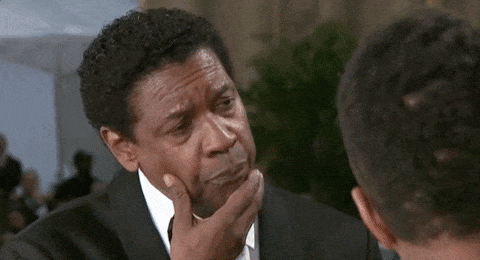
虽然它们看起来一样——每个都包含文本——但帖子和页面有不同的目的,并以不同的方式使用。
那么,WordPress上的帖子和页面有什么区别? 在这篇文章的最后,你会知道每一个的特殊性,并且会毫不犹豫地选择一个或另一个(我保证!)。
概述
- WordPress上的帖子有什么特点?
- 什么是 WordPress 上的页面?
- 回顾 WordPress 上的帖子和页面之间的差异
最初写于 2014 年 6 月,这篇文章最后一次更新是在 2022 年 6 月。
WordPress上的帖子有什么特点?
帖子是 WordPress 默认提供的两种主要内容类型之一……以及页面。
这是他们的主要共同点。 对于其余的,许多事情反对他们。
首先,请注意您正在阅读帖子。 通常,撰写帖子可以让您建立博客或新闻提要。
WordPress 帖子有几个特点:
- 从最近到最旧(或相反)显示的发布日期。
- 一位作者:就这篇文章而言,是我(Alex)。
- 一个或多个类别(甚至子类别),可能还有标签。 以前称为关键字,标签允许您在一个类别中更精确地对帖子进行排序。 这两种分类法(类别和标签)用于组织网站的内容。
例如,这篇文章属于“WordPress 教程”类别。 如果单击它,您将看到此类别中所有帖子的列表(“WordPress 教程”),从最新到最旧。 - 一种格式:一些主题提供不同格式的帖子:视频、引用、链接、图库等。
- 一个评论线程,鼓励读者讨论。
- 可能是社交共享按钮(即使页面可以拥有它们,它们也不太可能被共享)。 要拥有此选项,您可以例如激活 Social Rocket 插件。
- 最后,它们默认出现在RSS 新闻源中,可让您监控互联网。
如何在 WordPress 上创建帖子(以及何时创建)?
帖子是链接到发布日期的动态内容。 想写一篇文章开始为您的博客提供内容吗? 这是如何做到的:
- 转到帖子 > 添加新菜单。
- 进入 WordPress 内容编辑器 (Gutenberg) 后,写一个标题。
- 添加您选择的内容(文本、图像、视频等),方法是单击小“+”图标(下方屏幕截图中的区域 #1)包含现成的块。
- 在右侧,您可以为帖子分配一个类别,定义其永久链接并添加特色图片(区域 #2)。
- 完成后,单击“发布”以查看结果。
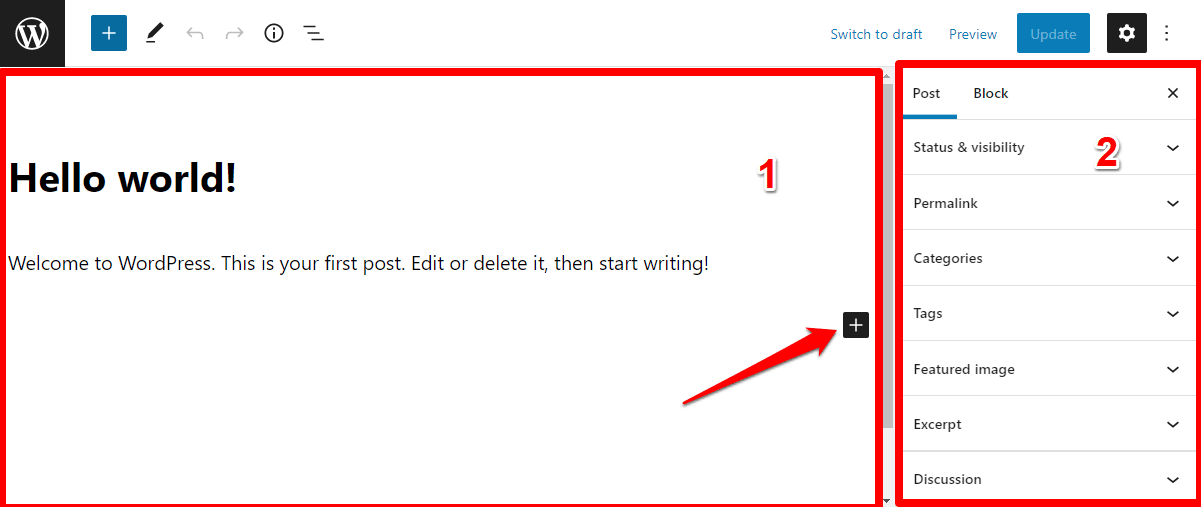
避免为您的帖子分配标签,因为它们可能不利于您的 SEO。 如果可能的话,只需对您的帖子进行分类。
发布帖子后,您将在帖子 > 所有帖子中找到它们:
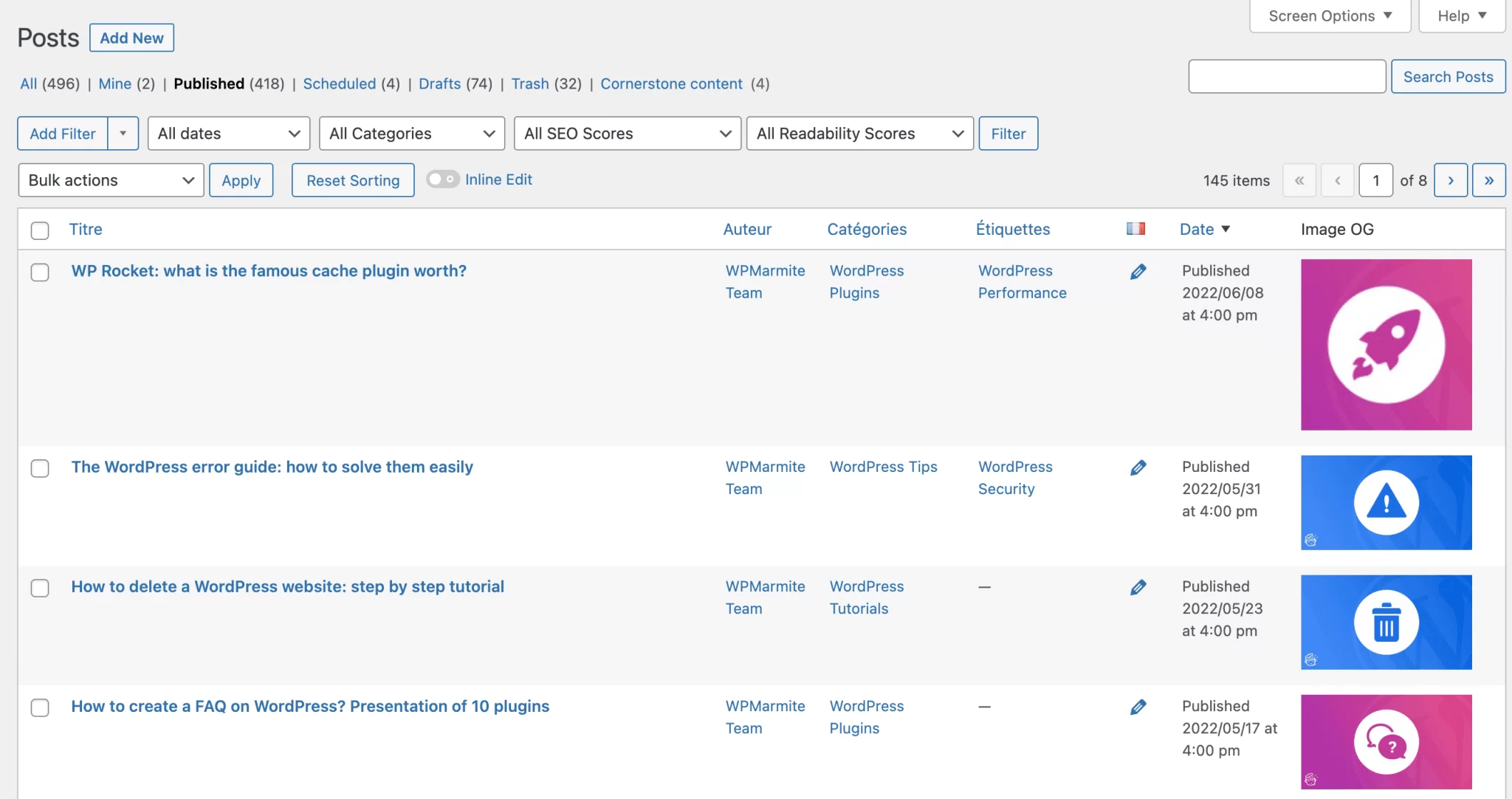
你会特别发现:
- 他们的头衔
- 他们的作者
- 类别或类别
- 评论数
- 发布日期:您可以通过单击“所有日期”旁边的箭头来更改时间倒序。
要完成这部分,您想知道如何修改帖子吗? 您可以通过单击您感兴趣的帖子标题下的“快速编辑”链接进行一些快速更改。

对于内容更改,只需在内容编辑器中编辑您的帖子。
如果您更改帖子的永久链接(URL 或网址),请使用Redirect插件进行重定向。 否则,您将生成404 错误。
如何在 WordPress 上添加博客来写文章?
现在你知道如何写一篇文章了。 但是如何创建一个“博客”页面,将所有帖子集中在一个地方?
默认情况下,您的最新帖子将显示在您的主页上。 如果此解决方案不适合您,您可以创建一个“帖子页面”来列出它们(在这种情况下,帖子将不再显示在您的主页上,除非您稍后对其进行调整)。
为此,请按照下列步骤操作:
- 添加一个页面并将其命名为“Blog” (通过Pages > Add )。 不要在里面放任何内容,然后发布它。
- 在设置 > 阅读中,选择“首页显示静态页面” 。
- 在“帖子页面”旁边的下拉菜单中,选择您的博客页面。
- 在“最多显示博客页面”中,输入值 20(而不是默认值 10)。
- 单击页面底部的“保存更改”蓝色按钮,您就完成了。
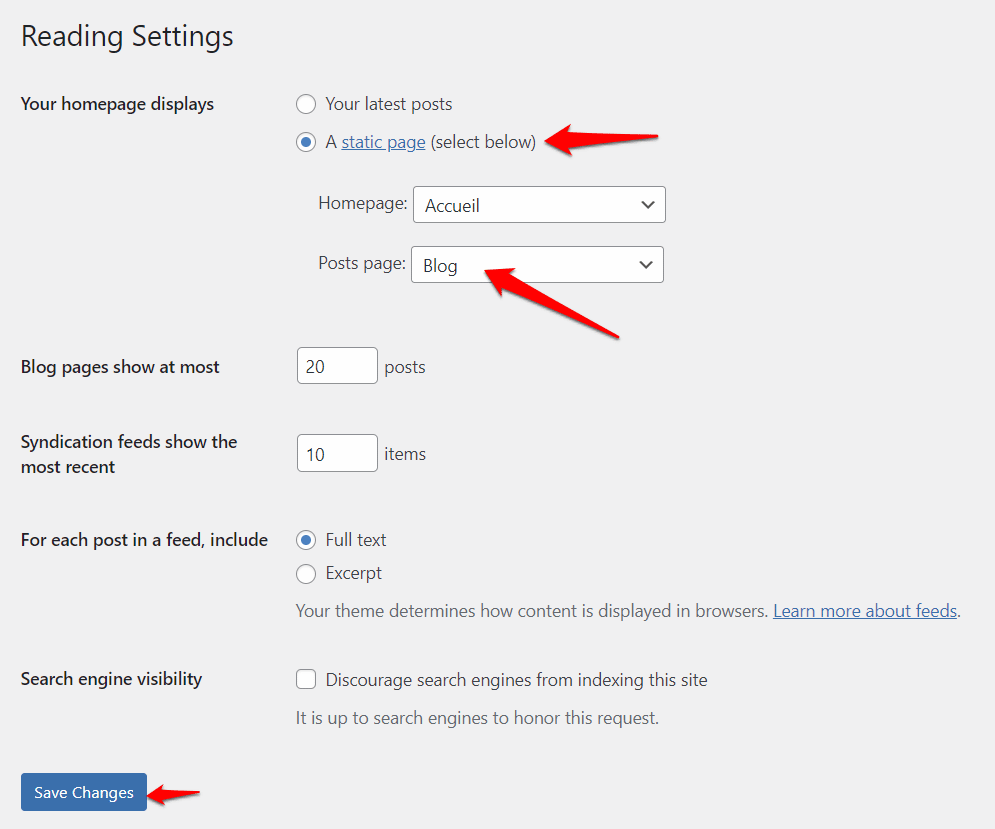
如果您使用官方目录中最受欢迎的 Elementor 站点构建器,您还可以设计一个自定义博客页面,其中包含不同的关键元素:页眉、页脚、号召性用语、弹出窗口。 您还可以管理帖子的视觉外观。 所有这些都可以使用 Elementor Pro 的 Theme Builder 来实现。
如何在帖子中添加类别?
如果您从本文开始就一直在关注,您会记得您的帖子可以分类。

要在您的网站上执行相同操作,非常简单:
- 首先,在All Posts > Categories中添加您选择的类别,方法是输入其名称、slug 和描述。 例如,WPMarmite 提供以下类别:“插件”、“主题”、“教程”、“新闻”或“提示”。
- 转到内容编辑器界面并在“类别”框中选择您选择的类别。
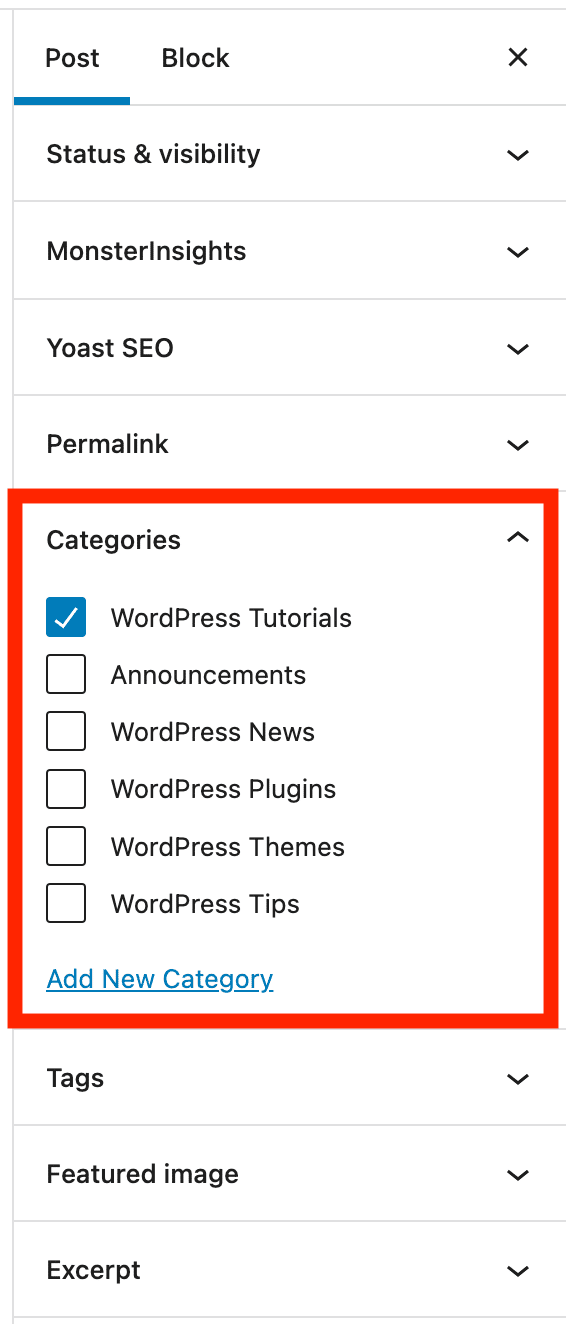
如果可能,同样出于 SEO 原因,请尝试为每个帖子仅分配一个类别。
如何在页面中显示帖子?
到目前为止,您可能已经创建了一些帖子和与之相关的类别,以按主题对它们进行排序。
即使您对您的博客页面感到满意,您也希望在您网站的主页上显示您的最新帖子。 这对 SEO 来说是个好主意,因为 Google 喜欢浏览新鲜内容。
要实现这一点,至少有两种可能性:
- 根据您使用的主题,它可能会提供包含显示最新发布帖子的部分的主页模板。
- 如果您使用 WordPress 内容编辑器编辑您的主页,您可以添加“最新帖子”块以显示您最新帖子的列表。
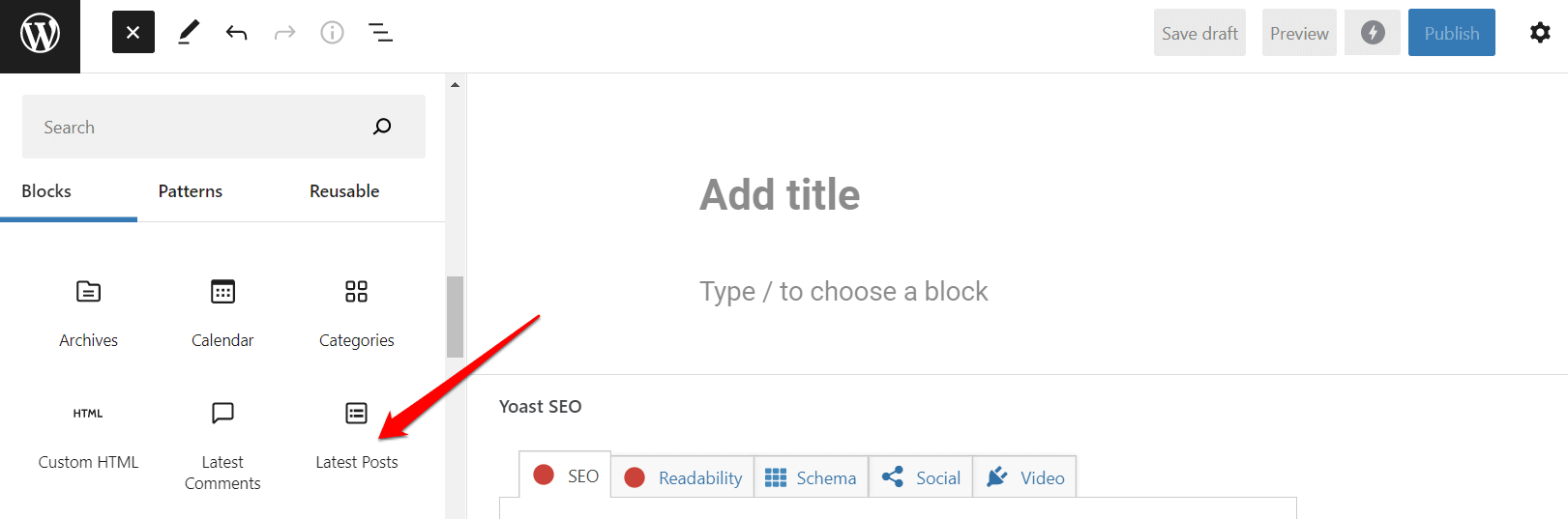
事不宜迟,让我们把页面通过工厂。
什么是 WordPress 上的页面?
与帖子不同, “页面用于不按时间顺序排列的内容” ,官方 WordPress 文档说。
这就是为什么他们的出版日期没有突出显示。 他们的内容是静态的和永恒的。
在新闻业中,我们还谈论“冷”媒体: WordPress 页面不链接到新闻项目,也不打算定期修改(即使您显然可以随时更新其内容)。
它们代表一种固定的内容,不会永久演变,比如页面:
- 接触
- 关于我们
- 法律声明
- 条款和条件,例如,如果您有 WooCommerce 在线商店。
您通常会在主菜单和辅助菜单中找到站点的不同页面。

如何识别 WordPress 上的页面?
页面具有以下特点:
- 默认情况下,它们不能按类别排序,也不能按标签标识。
- 默认情况下(通常)禁用评论。
- 它们可以有层次结构。 也就是说,某些页面可能依赖于其他页面。 您可以想象在展示网站上,“我们的故事”和“团队”页面可以依赖于“关于”页面。
您可以在“页面属性”框中进行设置:
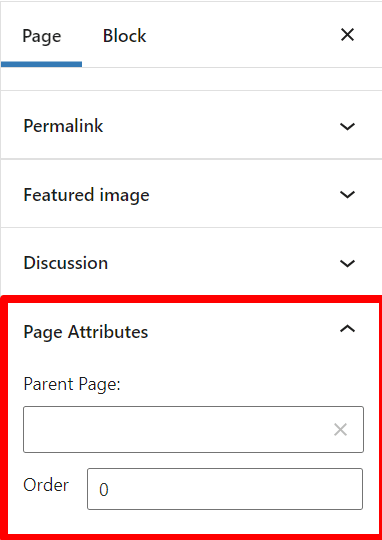
当然,没有义务在您的页面之间建立层次结构。 例如,在 WPMarmite 上,我们的 WordPress 指南链接到一个父页面,该页面介绍了它们中的每一个。
- 可以为页面分配页面模板。 这样,您可以为它们提供特定的布局。 最后,这取决于您的主题提供的页面模板的数量。
例如,WordPress Astra 主题具有以下主页模板:
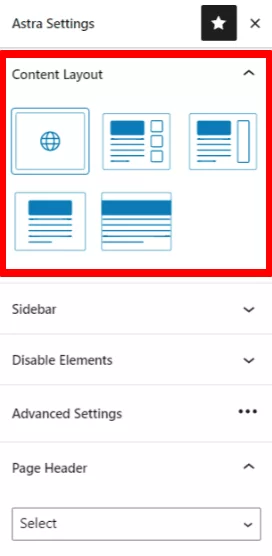
最后,看看。 例如,这是一个 WordPress 页面,其中包含 WPMarmite 最喜欢的资源:
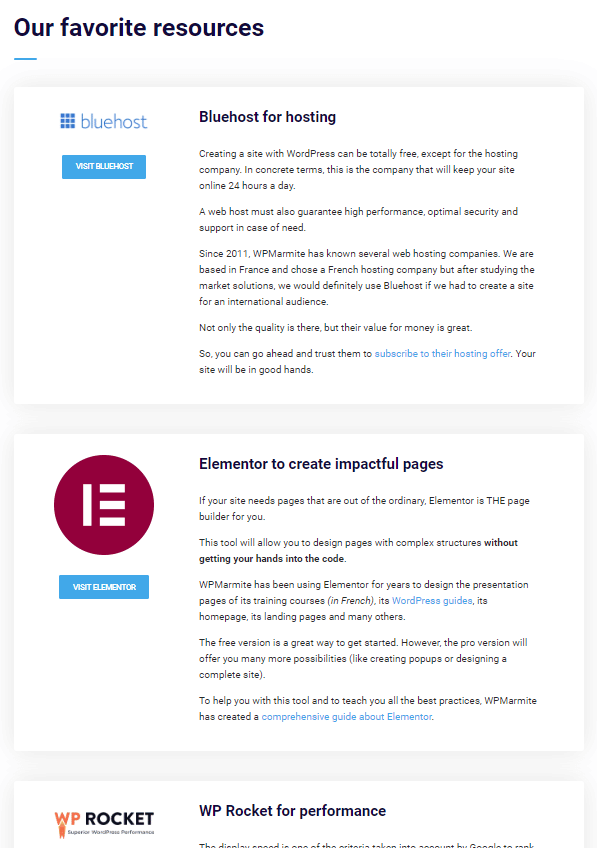
如何(以及何时)向 WordPress 添加页面?
当您想要创建不打算经常更改的静态内容时,请选择一个页面。 为了帮助您,这可以对应于内容:
- 那没有理由过时。
- 不需要注释,也不属于某个类别,也不需要标签识别。
- 谁的作者名字无关紧要。
要在 WordPress 上添加页面,过程与帖子相同。 只有访问它的菜单会发生变化:转到Pages > Add New以到达那里。 然后,您会发现自己在 WordPress 内容编辑器上。 您所要做的就是填写您的内容页面。
您还可以使用 Elementor、 Divi Builder (附属链接)或Beaver Builder等页面构建器创建、编辑或修改页面。 当其中一个在您的网站上处于活动状态时,它会建议您在添加页面时通过其编辑界面。
至于帖子,您的所有页面都会显示在Pages > All pages中。 您将找到他们的标题、作者姓名和出版日期。
如何将页面转换为帖子或将帖子转换为页面?
警告! 您是否在页面末尾太快按下“发布”按钮?
实际上,您想创建一个帖子。 相反的情况也可能发生。 当您发现自己处于以下两种情况之一时,可以使用 Post Type Switcher 插件从一种类型的内容切换到另一种类型的内容。
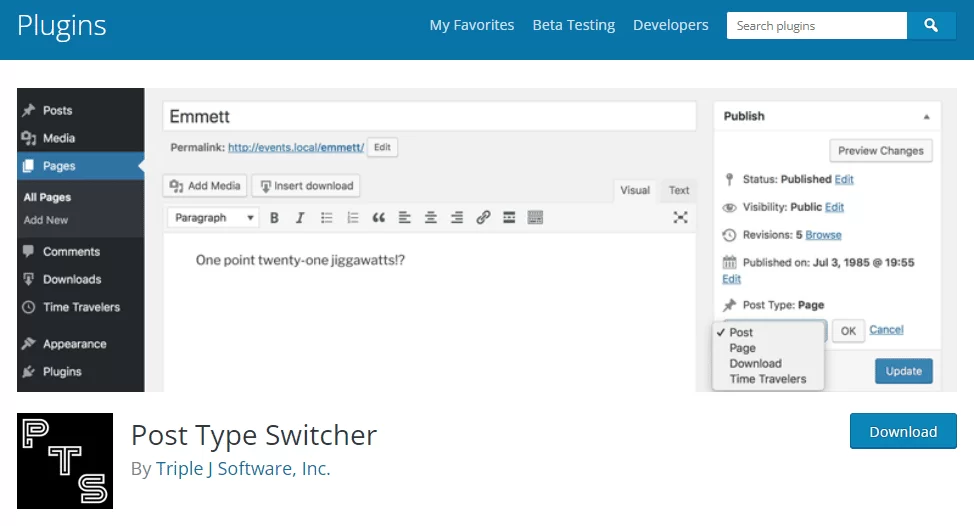
在后台激活它后,WordPress 内容编辑器上将出现一个名为“帖子类型”的新选项:
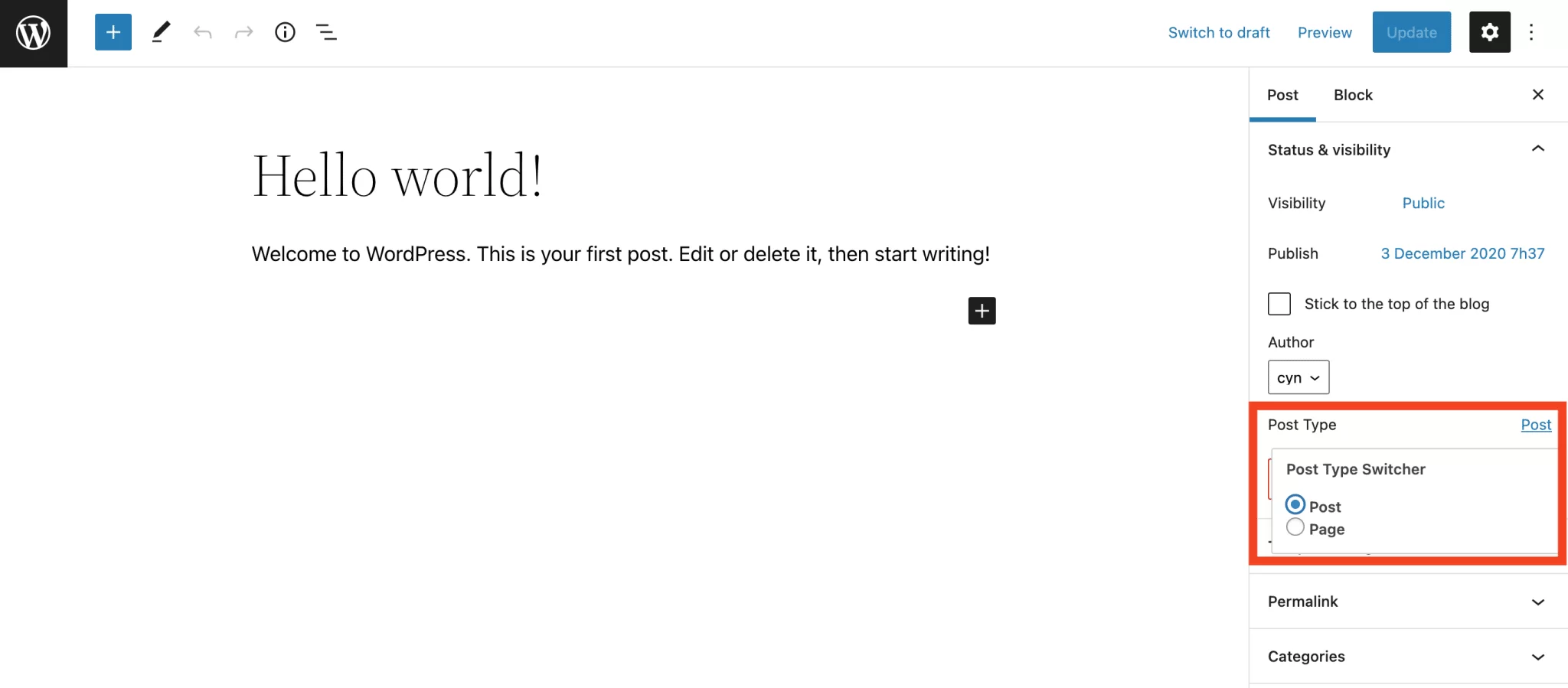
然后,您可以简单地将您的页面转到帖子或将您的帖子转到页面。 但是,请记住,之后您必须进行一些调整:
- 从页面切换到帖子时,您必须选择类别和特色图片。
- 从帖子移动到页面时,您的评论将消失。
- 如果您在将帖子转换为页面时在 URL 中包含帖子的类别,则必须设置301 重定向(使用您已经知道的重定向插件)。
您真的知道#WordPress 上的#posts 和#pages 之间的区别吗? 让我们回顾一下这两种内容的特征(包括迷你教程!)。
回顾 WordPress 上的帖子和页面之间的差异
帖子和页面:这两种类型的内容都可以在您的 WordPress 网站上使用。 您不必在其中一个或另一个之间进行选择,帖子和页面是互补的。
博客将发布帖子(如 WPMarmite),页面将传达有关该站点的信息等。
但是,如果展示网站没有定期发布的内容(博客文章或新闻),则可以选择不使用帖子。 在这种情况下,页面将向访问者显示必要的信息。
回顾和总结自本文开始以来您所阅读的内容:
- 为静态和永恒的内容设计页面。
- 为其他所有内容创建帖子。
当谈到 SEO 时,要知道无论您创建的是帖子还是页面,Google 等搜索引擎都会以相同的方式对其进行扫描。
在 SEO 中,重要的不是帖子的类型,而是您制作的内容的质量,通过选择正确的关键字并特别是获得反向链接。
最后,我将以信息图的形式给你一个奖励,以提醒你在帖子中开发的所有元素。 您可以下载它并将其设置为桌面上的背景。
您对帖子和页面有任何意见或提示要分享吗? 通过发表评论让我们知道您的想法。